Kuinka nähdä Ubuntu -versio ja ydinversio

- 2512
- 69
- Darryl Hammes MD
Usein on sellaisia tilanteita, esimerkiksi kun ladit sovelluksen kolmannesta osapuolen lähteistä tai sinulla on ongelmia OS: n suorituskyvystä, ja tarvitset kiireellisesti, niin kuin se voi, selvitä Ubuntu -versio, joka on tällä hetkellä asennettu tietokoneellesi. Loppujen lopuksi ohjelman tai "leikkaussalin" jatkotyöt ilman kaikenlaisia virheitä riippuu tästä. Tässä artikkelissa analysoimme pari yksinkertaista ja yleistä ratkaisua Ubuntun ominaisuuksien ja järjestelmän ytimen määrittämiseksi.

On olemassa useita tapoja selvittää valinta
Kuinka Ubuntu -versioiden numerointi on
Ubuntun numerointi tapahtuu tässä muodossa: vuosi.Kuukausi (yy.Mm). Päivämäärän mukaan voit määrittää julkaisun julkaisun. Lisäksi jokainen julkaisu sisältää oman koodinimen. Esimerkiksi ne kirjoitetaan tässä tyylissä: Jaunty Jackalope tai Lucid Lynx.
Kuinka selvittää Ubuntun versio linjakomennon toiminnon avulla
LSB_Release -komennon käyttäminen
Tämä komento näyttää nykyisten käyttöjärjestelmien ubuntu -parametrien tiedot. Jotta voimme selvittää meille kiinnostavat tiedot, kirjoitamme vain koodin LSB_Release -A: lla, ja seurauksena saamme tämän tyyppisiä tietoja:
$ lsb_release -a
Jakelijatunnus: Ubuntu
Kuvaus: Ubuntu 9.10
Julkaisu: 9.10
Kodinimi: Karmic
Tämän perusteella voimme luottaa luottamuksellisesti, että meillä on luotettavia tietoja jakelustamme käsissämme. Esimerkiksi julkaisuviivalla - voit selvittää kokoonpanonumeron ja vastaavasti koodinimen rivistä koodinimi - koodinimi.
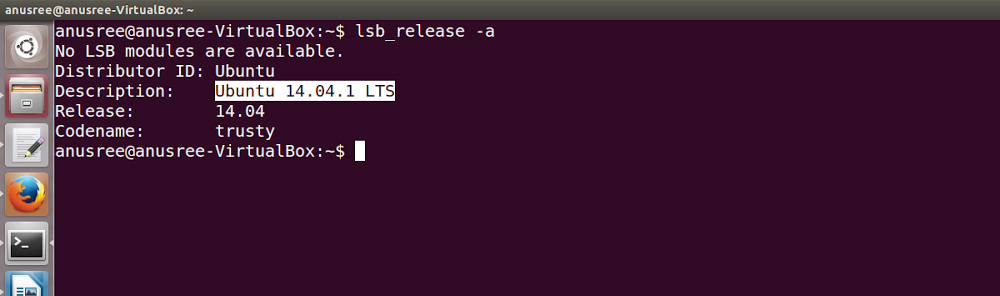
Komentorivillä voit nostaa tietoja käyttöjärjestelmän versiosta
Tiedoston /etc /lsb-julkaisun käyttäminen
Lisäksi voit selvittää järjestelmäparametrit yhdellä yksinkertaisella tavalla - avaamalla tiedoston /etc /lsb -release, joka sisältää täydellisiä tietoja käyttöjärjestelmästämme. Jos haluat peruuttaa olemassa olevat tiedot, kirjoita CAT /etc /LSB -REAS -koodi seuraavaan osoitteeseen, jonka jälkeen tiedot näyttävät seuraavalta:
$ CAT /etc /lsb-julkaisu
Jakelu = ubuntu
Jakelu_release = 9.10
Jakelu_kodenimi = Karmic
Jakelu_description = ubuntu 9.10 "
Tiedoston /etc /numero
Yksi monimutkaisimmista menetelmistä jakelun systeemisten ominaisuuksien selvittämiseksi on tiedoston /etc /numero avaaminen. Tätä tiedostoa käytetään yleensä täysin erilaisiin tarkoituksiin. Mutta tämä ei estä meitä selvittämään, mikä kiinnostaa meitä. Riittää, kun syötetään lyhyt koodi komentorivillä:
$ Cat /etc /numero
Ubuntu 9.10 \ n \ l
Kuinka nähdä Ubuntu -versio käyttämättä riviä rivin kanssa
Tähän päivään mennessä on olemassa useita kevyitä ja nopeita tapoja määrittää Ubuntan parametrit kirjoittamatta erityisiä joukkueita, joista puhumme nyt.
Systeeminen näyttötoiminto Ubuntussa
Jos haluat avata System Monitor -ikkunan ja selvittää kaikki käyttöjärjestelmän tiedot, siirry vain GNOME -ohjauspaneeliin, sitten “järjestelmä” - “Hallinto” - “System Monitor”.
Varmenteen käyttäminen Ubuntussa
Jakaumme parametrien määrittämiseksi referenssifunktion avulla sinun on suoritettava samanlaiset toiminnot GNOME: ssä: "järjestelmä", sitten "Ubuntu -järjestelmässä". Sitten materiaalin lastausprosessi alkaa. Kun katsot pääsivua, näet kaikki OS Ubuntu -ominaisuudet.
Kuinka määrittää ytimen versio
Nyt olemme jo lukeneet kuinka selvittää Ubuntu -ytimen versio järjestelmänvalvonnan avulla. Haluamme kertoa sinulle toisesta melko epätavallisesta eikä niin suosittua ratkaisua järjestelmän ytimen parametrien määrittämiseen yksinkertaisella uname -komennolla. Tarvitaan vain kirjoittaa tämä koodi:
$ uname -r
2.6.31-20-generinen
-R -vaihtoehtoa käyttämällä meidät nostetaan tarkkojen tietojen avulla järjestelmän nykyisestä ytimestä. Samalla tavalla voit näyttää täydelliset tiedot käyttöjärjestelmästämme, tälle kirjoitamme vain samanlaisen Uname -koodin, mutta parametrilla -a:
$ uname -a
Linux yuriy 2.6.31-20-Generic #58-Ibuntu SMP pe 12. maaliskuuta 05:23:09 UTC 2010 I686 GNU/Linux
Kuinka päivittää Ubuntu uusimpaan versioon
Usein monilla käyttäjillä on halu päivittää vakiintunut jakelu uusimpaan versioon. Mutta mitä toimia on suoritettava tämän tekemiseksi, harvat tietävät. Jakelumme päivittämiseksi sinun on suoritettava komentojen myöhemmät toiminnot: "järjestelmä", jäljempänä "hallinto", jäljempänä "päivityshallinta". Erityinen päivitysikkuna aukeaa, jossa sinun on napsautettava "tarkista" -painiketta ja odota tiedostohakuprosessia, kun uusia komponentteja löytyy, "asennuspäivitykset" -painike tulee näkyviin. Napsautamme sitä, odota kaikkien päivitysten lataamista ja asentamista, minkä jälkeen käyttöjärjestelmä päivittää onnistuneesti.
Seurauksena on, että keksimme, kuinka tarkistaa oikein käyttöjärjestelmämme parametrit Ubuntu ja ratkaista ongelma sen päivityksellä. Jos sinulla on jäljellä kysyttävää, kirjoita ne alla kommentteihin.
- « Näytön kirkkauden ja resoluution muuttaminen Ubuntu -järjestelmässä
- Välityspalvelimen asettaminen Ubuntuun »

